Como remover tachado no Excel 2010
Última atualização: 16 de dezembro de 2016
O efeito tachado no Microsoft Excel 2010 é útil quando você deseja indicar que as informações em uma célula devem ser ignoradas, mas você não deseja excluir essas informações. Mas o efeito tachado pode ser perturbador, especialmente quando é muito usado, e o efeito permanece aplicado às informações se você as copiar e colar em outra planilha ou documento.
Se você acha que o efeito tachado é problemático, provavelmente está procurando uma maneira de removê-lo. O efeito não está incluído na faixa de opções, no entanto, é necessário usar um atalho de teclado ou um menu secundário para aplicá-lo ou removê-lo. Nosso tutorial abaixo mostra onde encontrar a opção rasurado, para que você possa eliminá-lo das células selecionadas.
Livrando-se do efeito tachado no texto do Excel 2010
As etapas deste artigo pressupõem que você tenha uma planilha que contenha texto com o efeito tachado e que deseja remover esse efeito. Se você deseja adicionar o efeito tachado a algumas das células da planilha, este artigo mostrará como.
Etapa 1: abra sua planilha no Microsoft Excel 2010.
Etapa 2: selecione as células que contêm o texto tachado que você deseja remover.

Etapa 3: Clique na guia Início na parte superior da janela e clique no botão Formatar Células: Fonte no canto inferior direito da seção Fonte na faixa de opções do Office.
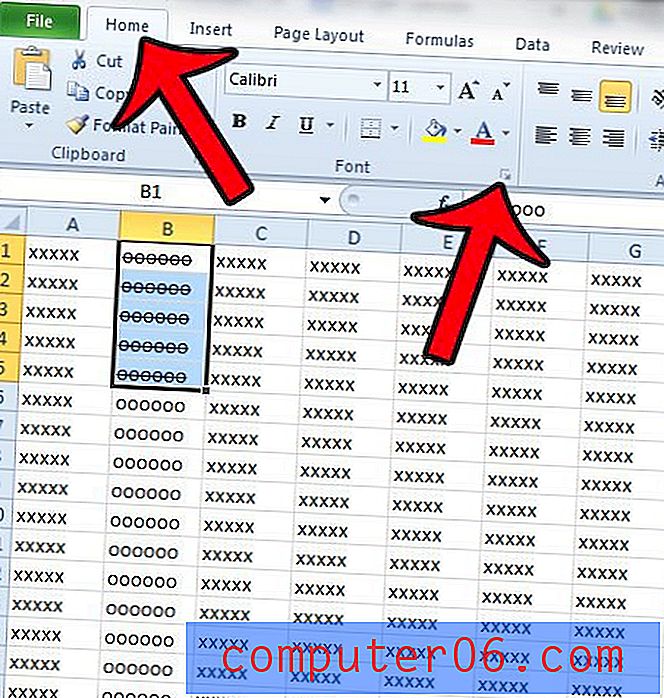
Etapa 4: marque a caixa à esquerda de Tachado e clique no botão OK na parte inferior da janela.
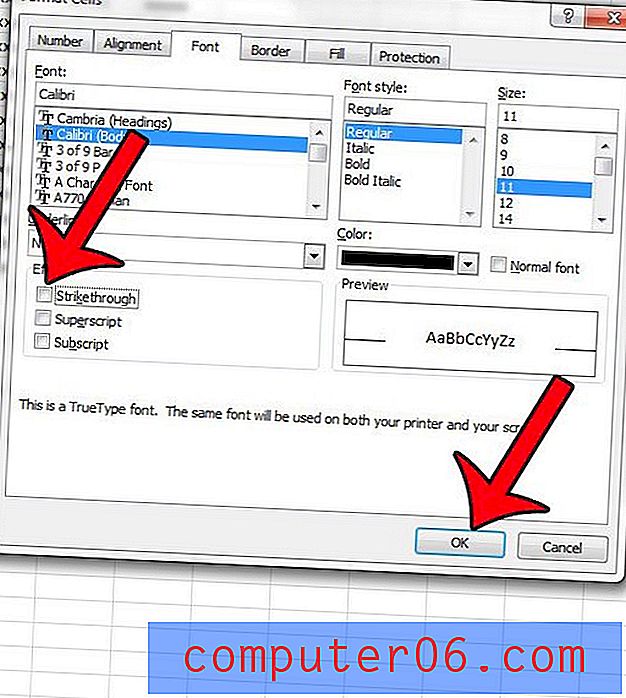
Resumo - Como desativar o tachado no Excel 2010
- Selecione as células que contêm o texto tachado que você deseja remover.
- Clique na guia Página inicial .
- Clique no botão Formatar células: fonte no canto inferior direito da seção Fonte na faixa de opções.
- Marque a caixa à esquerda de Tachado para remover a marca de seleção.
- Clique no botão OK .
O método para adicionar tachado ao texto no Excel 2010 é muito semelhante. As etapas abaixo o guiarão através dele.
Como tachar no Excel 2010
As etapas abaixo mostram como selecionar um grupo de células e aplicar o efeito tachado aos dados nessas células.
Etapa 1: use o mouse para realçar as células do Excel que você deseja tachar.
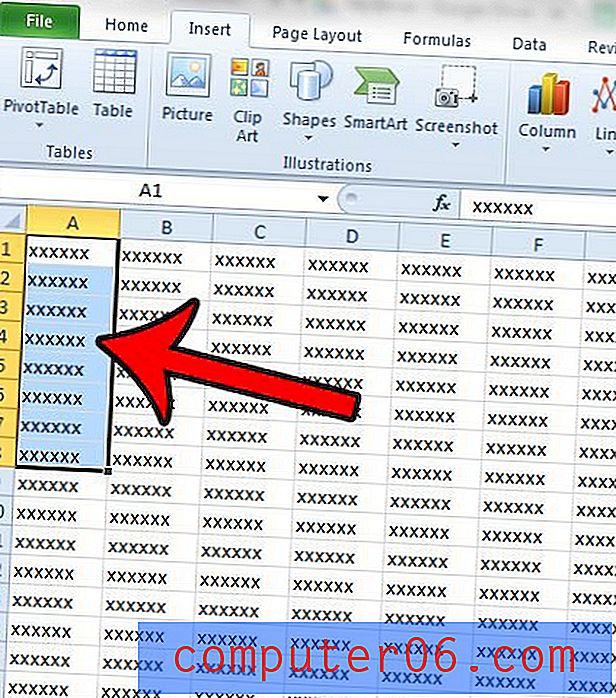
Etapa 2: Clique na guia Início na parte superior da janela.
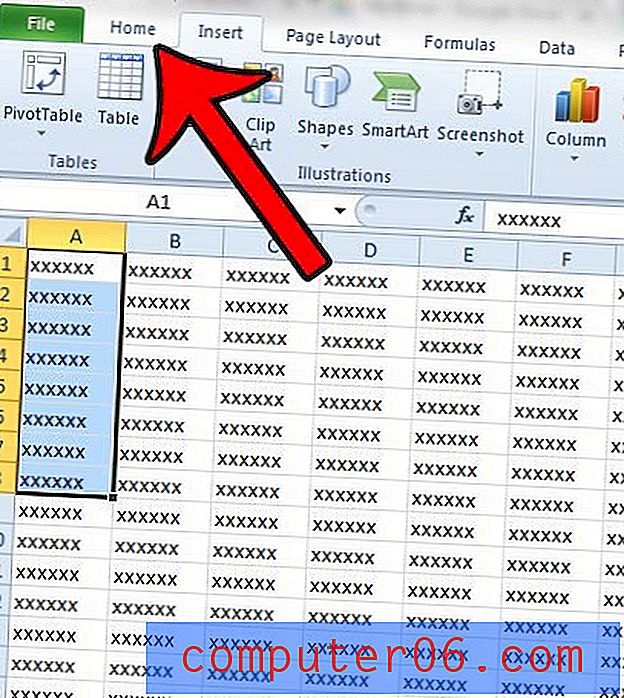
Etapa 3: Clique no botão pequeno do iniciador de diálogo no canto inferior direito da seção Faixa de opções da fonte .
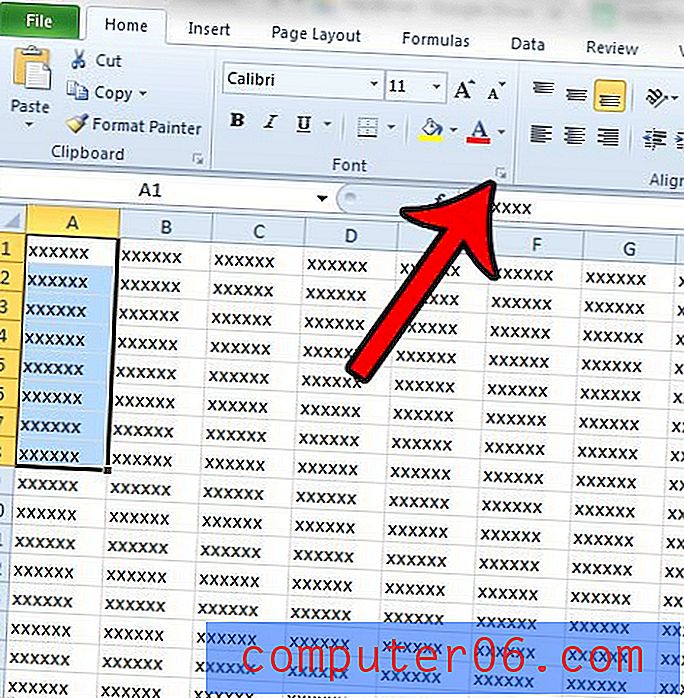
Etapa 4: marque a caixa à esquerda de Tachado para aplicar o efeito aos dados nas células selecionadas. Clique no botão OK para fechar a janela.
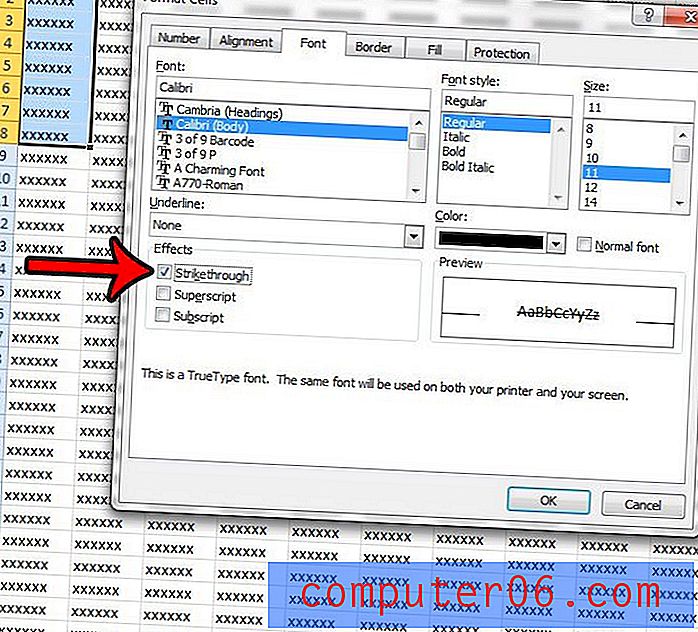
Observe que você também pode ativar ou desativar o efeito tachado para células selecionadas usando o atalho padrão. O atalho para o efeito tachado no Excel 2010 é Ctrl + 5 .
existe muita formatação aplicada às suas células e você prefere remover todas de uma vez? Aprenda como limpar a formatação de célula no Excel 2010 de um grupo de células ou mesmo de toda a planilha.



